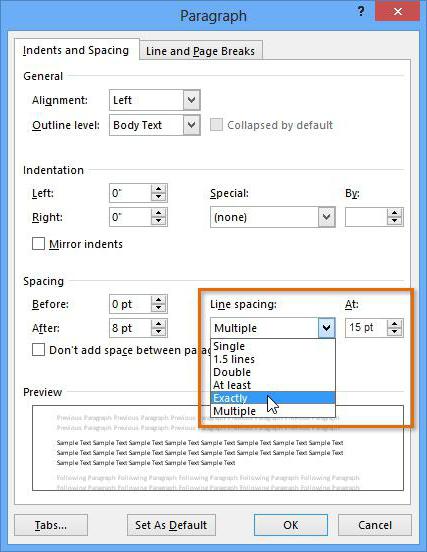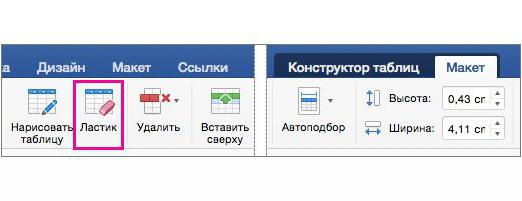Fyra sätt hur man tar bort klyftan mellan orden i "Word"
Efter nedladdning av nästa dokument "Word" ofInternet eller när du skriver in text själv kan du upptäcka att mellanslag mellan ord är ganska breda. Ibland är avståndet så stort att det gör ont i ögonen. Detta problem är inte ovanligt, och det finns tillräckligt med sätt att lösa det.
I vår artikel presenterar vi fyra enklastealternativ. Vi talar om hur du tar bort mellanslag mellan ord i Word med hjälp av vänsterjusterad justering, med icke-brytande utrymme och eliminering av otryckliga tecken som Slut på rad och flikar. Läs artikeln till slutet för att bestämma hur det passar dig. Vi kommer att överväga hur du tar bort mellanslag mellan orden i Word 2010, men det är troligt att alla metoder kan vara lämpliga för andra versioner av programmet.
Använd icke-brytande utrymme
Låt oss nu prata om hur du tar bort mellanslagetord i Word, genom att använda ett icke-brytande utrymme. Men före detta kommer vi att betala lite uppmärksamhet åt den enklaste metoden - vänsterbegränsad.

Faktum är att stora luckor kan dyka upppå grund av felaktigt inställda inställningar för textformatering, och ibland kan den vanliga vänstra motiveringen hjälpa till. För att implementera det kan du använda knappen med samma namn på aktivitetsfältet eller kombinationen CTRL + L. Men självklart är denna metod inte lämplig i fall där det är nödvändigt att upprätthålla anpassningen i bredd.
Låt oss nu prata om hur du tar bort mellanslagetord i ordet när det är motiverat i bredd. Vi kommer att använda ett obrottligt utrymme för detta. Det görs enkelt genom att trycka på CTRL + SHIFT + MELLANOMRÅDE.

Att veta rätt kombination, bör du bara ersätta alla brett luckor med oskiljaktiga, varefter problemet kommer att försvinna.
Ta bort "slutet av raden"
Nu är det dags att röra vid den otryckbaratecken. Namnlösa, till exempel "End of the line". Den placeras i fallet när du trycker på ENTER i kombination med SHIFT. I det här fallet kommer du inte att göra en paragraf, men börjar skriva text från en ny rad. Om det är berättigat i bredd, kommer den föregående raden helt enkelt att sträcka sig över hela bredden av arket och därigenom skapa onödiga utrymmen.
För att visualisera icke-skrivbara tecken måste du använda motsvarande knapp på verktygsfältet. Dess plats kan ses på bilden i artikeln.

Klicka på den här knappen och du kommer att kunna se "Sluta"linjer ". Det ser ut som en pil böjd till vänster. Det liknar den på ENTER-tangenten. För att lösa problemet med stora utrymmen måste du radera alla dessa tecken.
Ta bort flikar

Bland icke-skrivbara tecken finns det ytterligare en -flik. Denna karaktär är placerad i fallet när du trycker på TAB-tangenten. Lyckligtvis är det här problemet lika enkelt att fixa som det föregående. Ännu mer är sätten att eliminera det nästan detsamma.
Tänk nu på ett sätt att ta bort mellanrummetstycken i Ordet, om deras skapelse var en tabulering. Först visualisera alla icke-skrivbara tecken. Hur man gör det, vet du redan, och om du har glömt, läs sedan om hur du tar bort "Slut på rad". Fliken karaktär ser ut som en pil som pekar åt höger. Metoden för eliminering liknar den tidigare metoden. Du bör helt enkelt ta bort alla onödiga pilar.
Avlägsning av snabb flik
Så vi räknade ut hur man tar bort klyftan mellanstycken i ordet Men jag vill röra på ett annat ämne - vad ska man göra om det finns många flikar i texten? Ta inte bort manuellt - det tar mycket tid.
Utgången är faktiskt mycket enkel - du kan använda bytet i "Word".

För att göra detta, först öppnamotsvarande fönster genom att trycka på CTRL + H. Innan du kommer att vara två fält: "Sök" och "Byt ut". Det är lätt att gissa, i fältet "Sök" måste du ange en fliktecken. Detta kan göras genom att kopiera. Tja, i det andra fältet, sätt det vanliga utrymmet. Klicka sedan på "Ersätt allt", och alla stora mellanslag från texten försvinner.